教你如何使用软碟通制作u盘启动
- 分类:U盘教程 回答于: 2018年12月10日 10:16:00
小伙伴们,你们知道怎么使用软碟通制作u盘启动吗?嘿嘿~不知道了吧,你们要是不知道的话,那么,下面就让小编我来给大家详细的介绍一下如何使用软碟通制作u盘启动的方法吧。
大家都知道做启动盘的方法有很多种,可以量产,可以启动盘制作工具,不过,今天小编要给大家说的是另外一种方法,那就是怎么使用软碟通进行制作u盘启动盘。
首先我们需要准备
Ultralso软件
镜像文件
4g内存以上的U盘一个
1.鼠标右键“以管理员身份运行”UltraISO图标,如下图
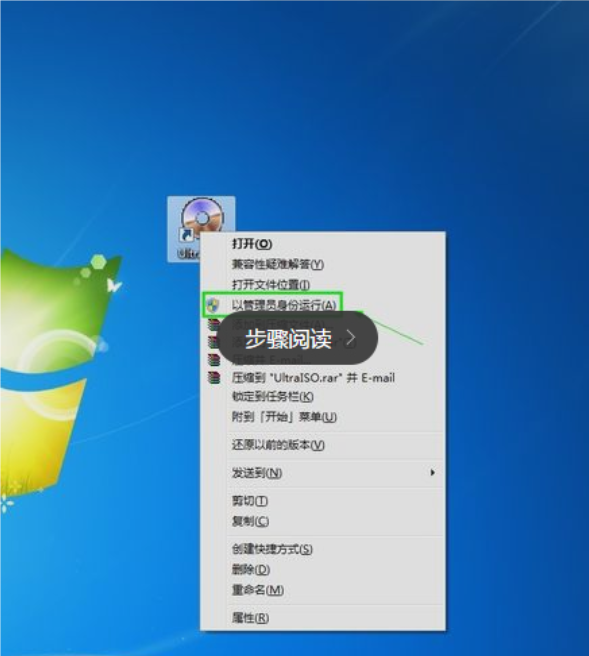
u盘启动电脑图解1
2.打开UltraISO的窗口后点击左上角的“文件”再点击“打开”
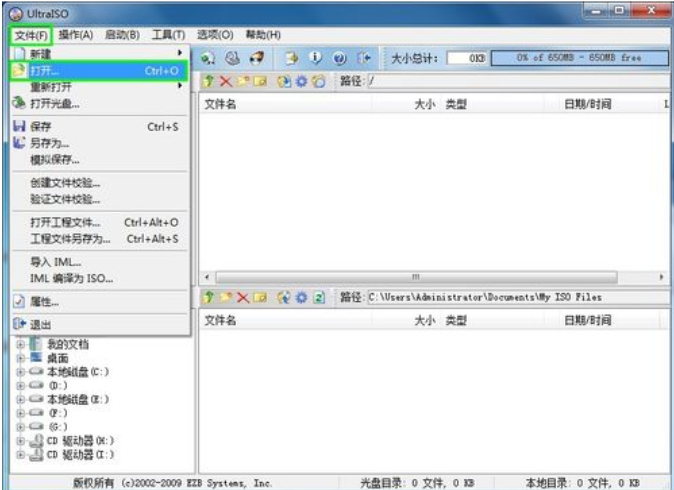
软碟电脑图解2
3.浏览到存放镜像文件的目录,选中该目标文件,点击“打开”按钮

软碟电脑图解3
4.然后再次回到UltraISO窗口,点击菜单栏中的“启动”选“写入硬盘镜像”

u盘启动电脑图解4
5.接下来在弹出的窗口直接点击“写入”按钮(注:将写入方式选择为“USB-HDD+”,如果不是这个模式,可能导致电脑无法通过U盘正常启动。)

u盘启动电脑图解5
6.请等待片刻,正在将安装系统的镜像文件数据写入到U盘里
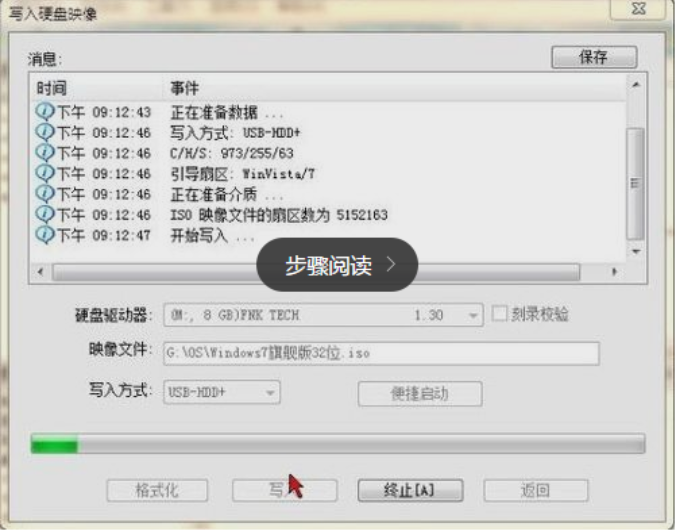
UltraISO电脑图解6
7.写入完成后,会在计算机窗口创建一个可移动存储设备
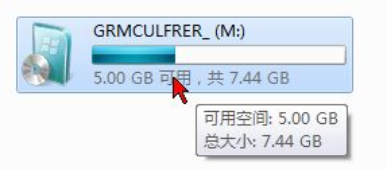
UltraISO电脑图解7
以上就是软碟通如何制作u盘启动的全部教程了,希望可以帮助到您。
 有用
26
有用
26


 小白系统
小白系统


 1000
1000 1000
1000 1000
1000 1000
1000 1000
1000 1000
1000 1000
1000 1000
1000 1000
1000 1000
1000猜您喜欢
- 超容易的装机吧 U 盘dell3400重装系统..2021/04/07
- u盘安装win7教程2022/09/24
- u盘安装系统进不了PE界面怎么办..2022/05/29
- 制作u盘系统安装盘win72022/09/30
- u盘装系统时显示获取硬盘分区失败怎么..2020/12/19
- 想知道电脑怎么u盘重装系统..2023/02/02
相关推荐
- u盘重装系统步骤和详细教程..2022/04/25
- 老毛桃u盘启动盘制作工具下载使用教程..2022/03/19
- 详解金士顿kingstonu盘怎么样..2021/09/13
- 教你u盘安装系统盘如何制作..2021/09/17
- win11u盘安装绕过tpm教程-u盘怎么安装..2022/01/30
- u盘启动盘制作工具重装电脑系统教程..2023/02/14

















